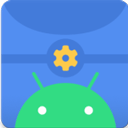
非常优秀
Scene7工具箱是一款专为安卓系统打造的第三方系统辅助工具,深受手机发烧友的喜爱,堪称玩机必备的全能型系统管家。该工具箱集成了丰富而强大的功能,旨在帮助用户突破系统的原有限制,解锁手机中隐藏的多项高级功能,并支持自由进行各类调试与性能测试,借助Scene7,用户可以轻松查看手机CPU运行状态和内存资源的实时占用情况,清晰了解哪些应用或进程正在后台大量消耗系统资源。
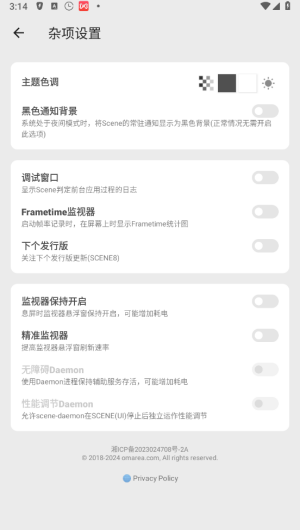
1、专注于清理内存中的缓存(Cache)数据,而不是硬盘上的文件,主要用于释放内存空间。
2、需要系统内核支持,调整ZRAM(压缩RAM)容量可能会花费较长时间来回收占用的空间。
3、当前仅适用于1080p分辨率的设备,请谨慎使用以防系统故障或用户界面错误,无需额外配置。
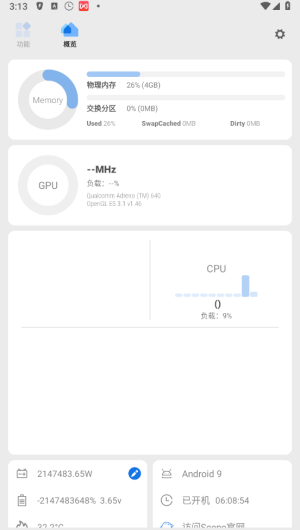
1、通过优化电池管理,延长续航时间,例如关闭非必要的后台进程、调低屏幕亮度等方式减少电力消耗。
2、根据周围光线条件自动调节屏幕亮度,减轻对眼睛的压力并节约电池能量。
3、关闭不必要的网络连接,启用节能模式以减少数据流量使用,并提升网络连接的速度。
打开软件,点击图中的“ADB模式”,在弹出的风险提示窗口中选择同意,接下来就能进入Scene7的主界面,看到各种软硬件信息了。
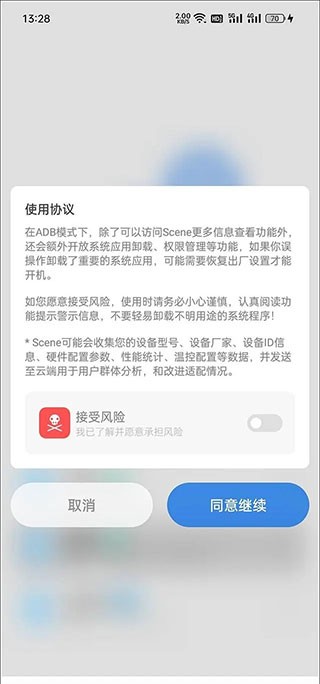
点击顶部的柱状图(对应监视器功能)图标,
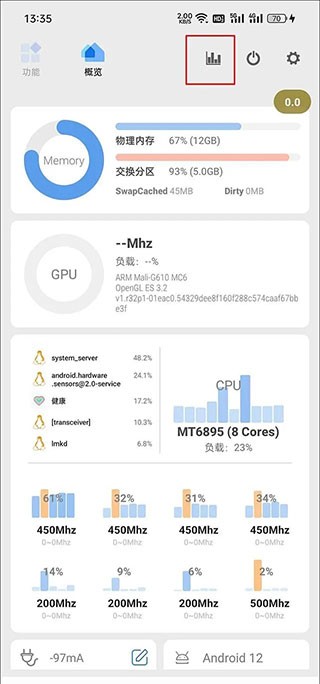
此时应该会弹出需要授予Scene7悬浮窗权限的提示,进入手机系统设置的权限管理,找到并开启Scene5的悬浮窗权限。
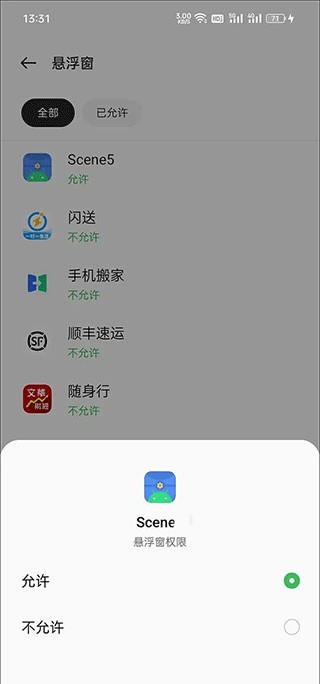
在监视器界面,我们可以看到很多监视功能,但如果你只是希望监测游戏帧率,选择“帧率记录器”一项即可,此时会在手机屏幕上出现一个显示当前帧数的半透明圆形悬浮按钮。
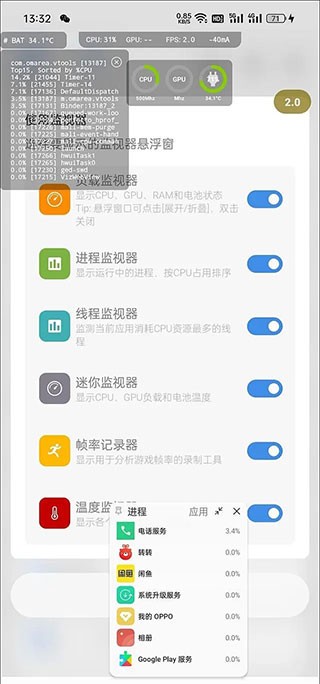
以《原神》为例,建议等跳过游戏读取,正式进入可操作的游戏画面后,再点击灰色的悬浮按钮,等它变红后就表示开始帧率录制了,等一局游戏结束(或你希望终止测试时)再次点击红色的悬浮按钮将变灰,代表停止录制帧率。
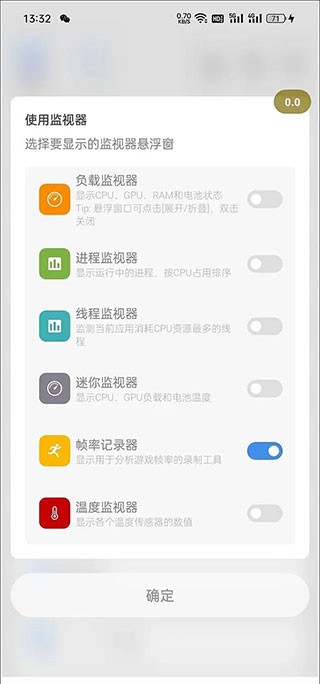
通过多任务窗口返回Scene7,切换到“功能→帧率记录”,就能看到之前所有的帧率录制任务,
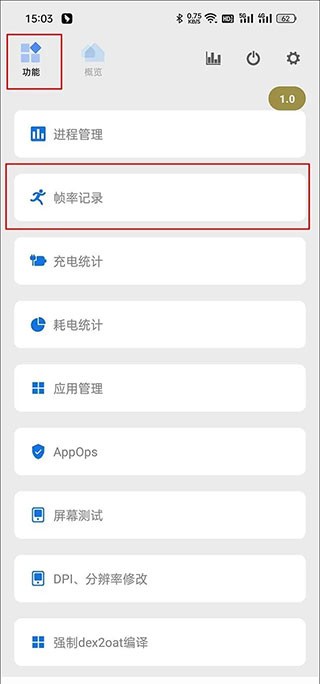
找到《原神》对应的任务,点击它就能看到丰富的监控信息了,包括MAX最大帧率、MIN最小帧率、AVG FPS平均帧率、VARIANCE帧速率差、≥45FPS流畅度、>46℃烫手警告、MAX最高温度和AVG平均温度,此外还更直观的帧率曲线,以及CPU占用率等曲线等。
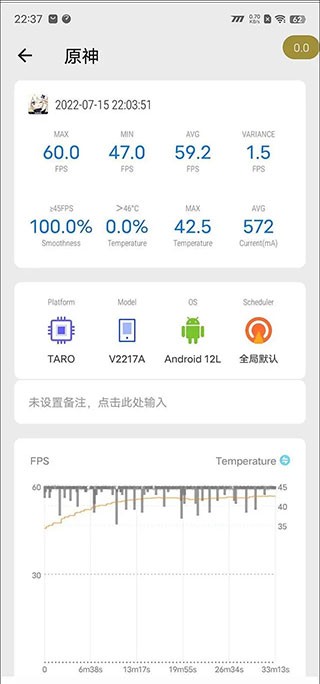
以上就是Scene7的使用教程,帧率监测的结果也不逊于性能狗太多吧?赶紧利用它测一下原神吧,看看你的手机能否在这款游戏里长时间满血运行?
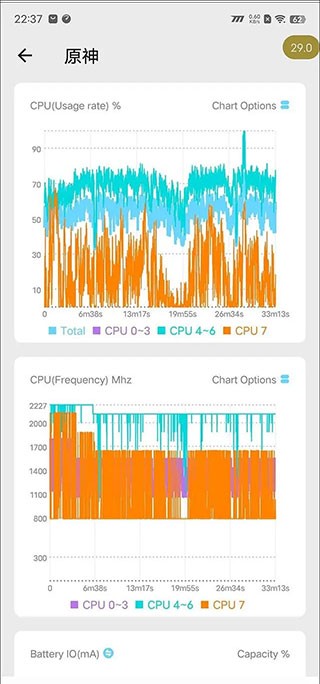
1、通常提供直观易用的界面,让用户轻松编辑和设计场景。通常采用图形用户界面(GUI),配备可视化编辑工具和控制按钮。
2、整合多项功能,包括场景创建、模型导入、材质编辑、光照设定、动画编辑等,用户可以在单一平台完成多项任务。
3、允许用户自定义调整各类属性与参数以适应具体需求。用户能根据需求修改场景、物体、材质属性,并实时预览更改结果。